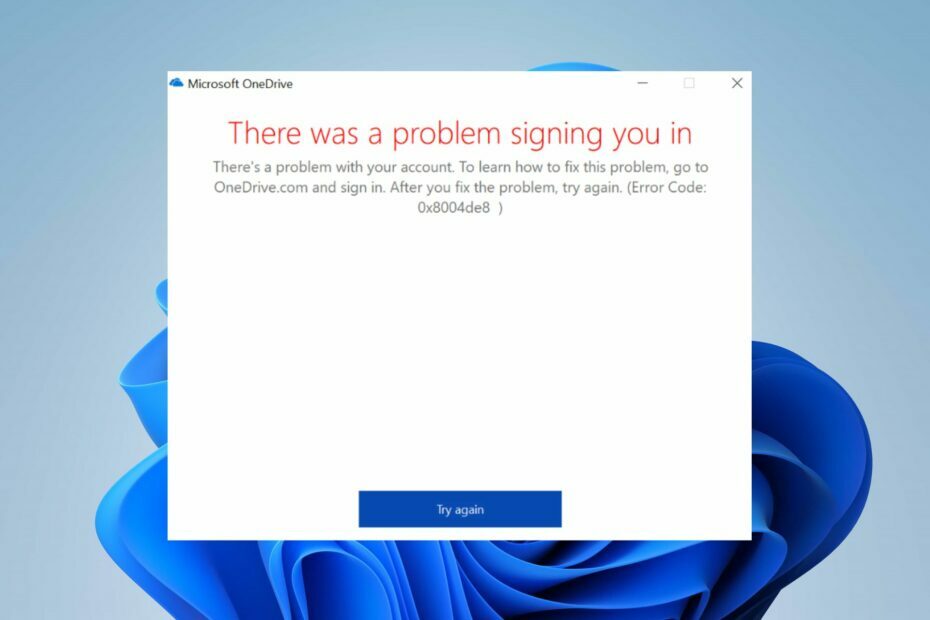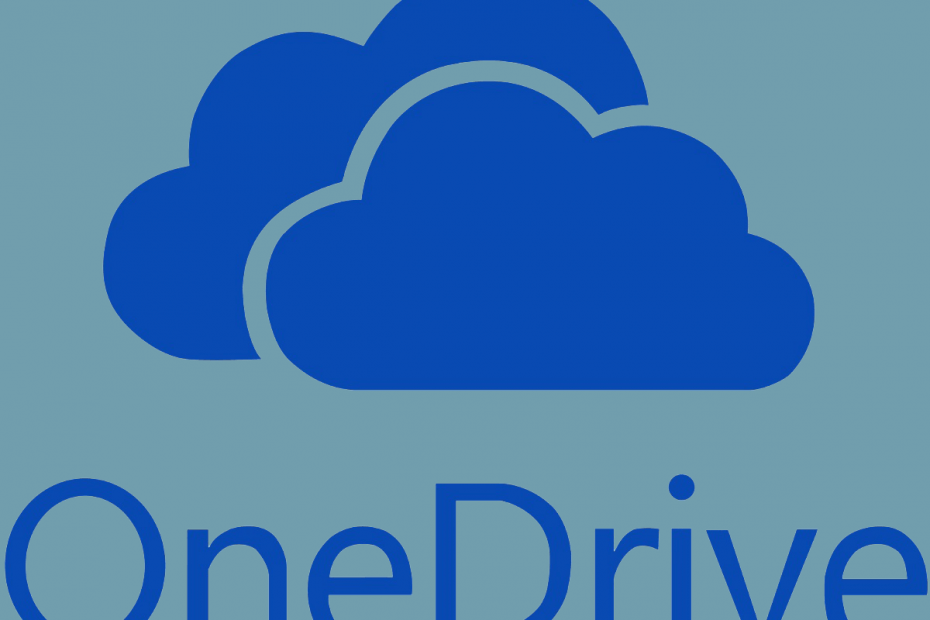
Овај софтвер ће одржавати и покретати управљачке програме, чиме ће се заштитити од уобичајених рачунарских грешака и квара хардвера. Проверите све своје управљачке програме у 3 једноставна корака:
- Преузмите ДриверФик (верификована датотека за преузимање).
- Кликните Покрените скенирање да бисте пронашли све проблематичне управљачке програме.
- Кликните Ажурирај управљачке програме да бисте добили нове верзије и избегли кварове у систему.
- ДриверФик је преузео 0 читаоци овог месеца.
Због чињенице да је то Мицрософтово решење, ОнеДриве је прави најчешће коришћено решење у облаку за кориснике система Оффице. Међутим, неки корисници ОнеДриве-а пријавили су одређену грешку која то говори Датотеку отвара други програм и не може се синхронизовати. Ово је главни проблем и показаћемо вам како да га поправите помоћу следећих корака.
Датотеку отвара други програм и не може да се синхронизује на ОнеДриве
1. Затворите друге апликације
- Да бисмо смањили шансу да се датотека отвори у било ком другом програму, предлажемо затварање свих апликација које раде у позадини.
- Да бисте то урадили, само кликните десним тастером миша на траку задатака и отворите Таск Манагер.
- Једном тамо убијте процесе који би могли бити повезани са датом датотеком. Такође, зауставите Један погон и отвори га поново.
- На картици Стартуп, онемогући све апликације које се покрећу са системом и поново покрећу рачунар.
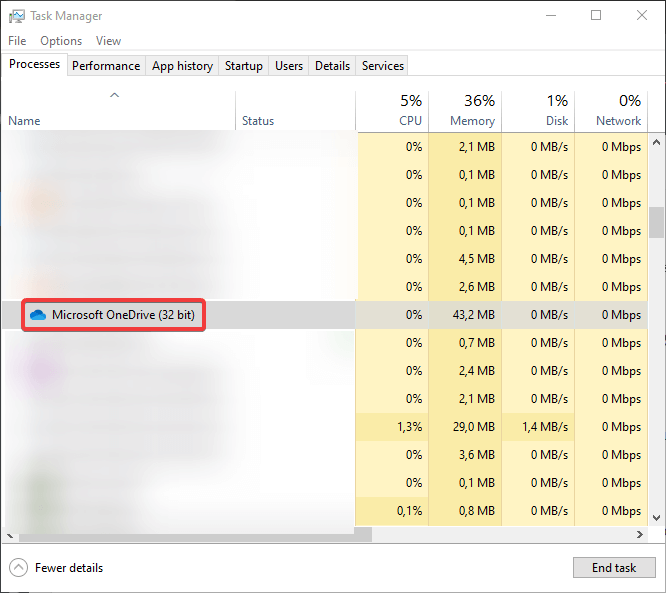
2. Опозовите везу и поново повежите ОнеДриве налог
- Десни клик наЈедан погоникону у пољу за обавештавање и отворите Подешавања.
- ИзаберитеРачун таб.
-
Опозовите везу са ОнеДриве-ом и затворите апликацију.
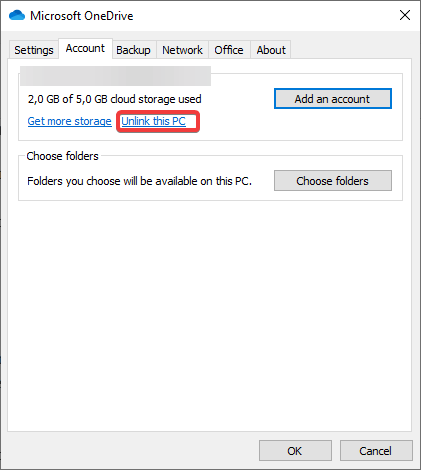
- Изаберите Рачун таб поново.
- Изаберите локацију Фасцикла ОнеДриве.
- Пријавите се својим акредитивима и требали бисте бити спремни.
Ако добијете грешку Имате две копије датотеке ОнеДриве, ево брзог решења за вас.
3. Поново инсталирајте ОнеДриве
- У Виндовс претрагу откуцајтеДодатии отворен Додавање или уклањање програма.
- ПодАпликације и функције, тражитиЈедан погон.
- Означите апликацију иДеинсталирајте га.
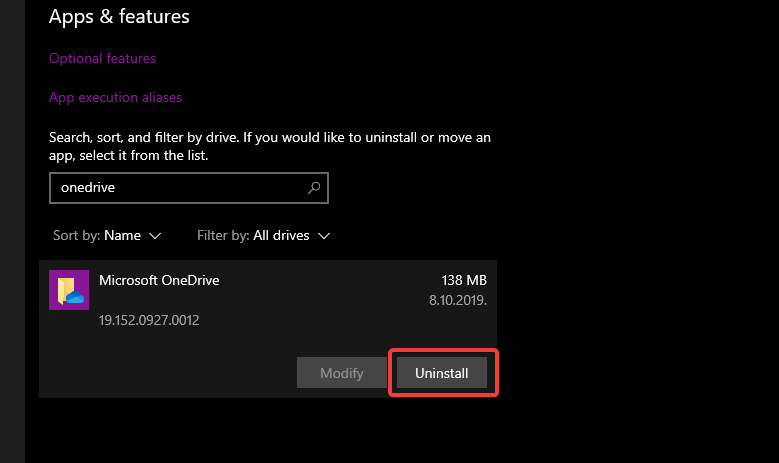
- Сада следите овај пут:
- Ц: \ Корисници \: Ваше корисничко име: \АппДата \ Лоцал \ Мицрософт \ ОнеДриве \ Упдате
- Двапут кликните наОнеДривеСетуп.еке датотеку и покрените инсталациони програм.
- По завршетку инсталације пријавите се и потражите промене.
4. Испробајте веб верзију
Коначно, можете да одете до клијент ОнеДриве заснован на вебу и покушајте да тамо приступите датотекама. Можете и да избришете датотеку коју наводно отвара други програм и поново је отпремите тамо. Ово обично решава проблеме са оштећењем датотека.
И док смо тамо, предлажемо да користите УР претраживач за приступ вашем мрежном садржају. Веб прегледачи су обично ловиште за трагаче, а ви сте игра коју они траже. Међутим, са овим прегледачем оријентисаним на приватност не морате да бринете о њему. Долази са уграђеним ВПН-ом и једноставним интерфејсом. А да не помињемо да је то направљено прописима ЕУ о приватности.
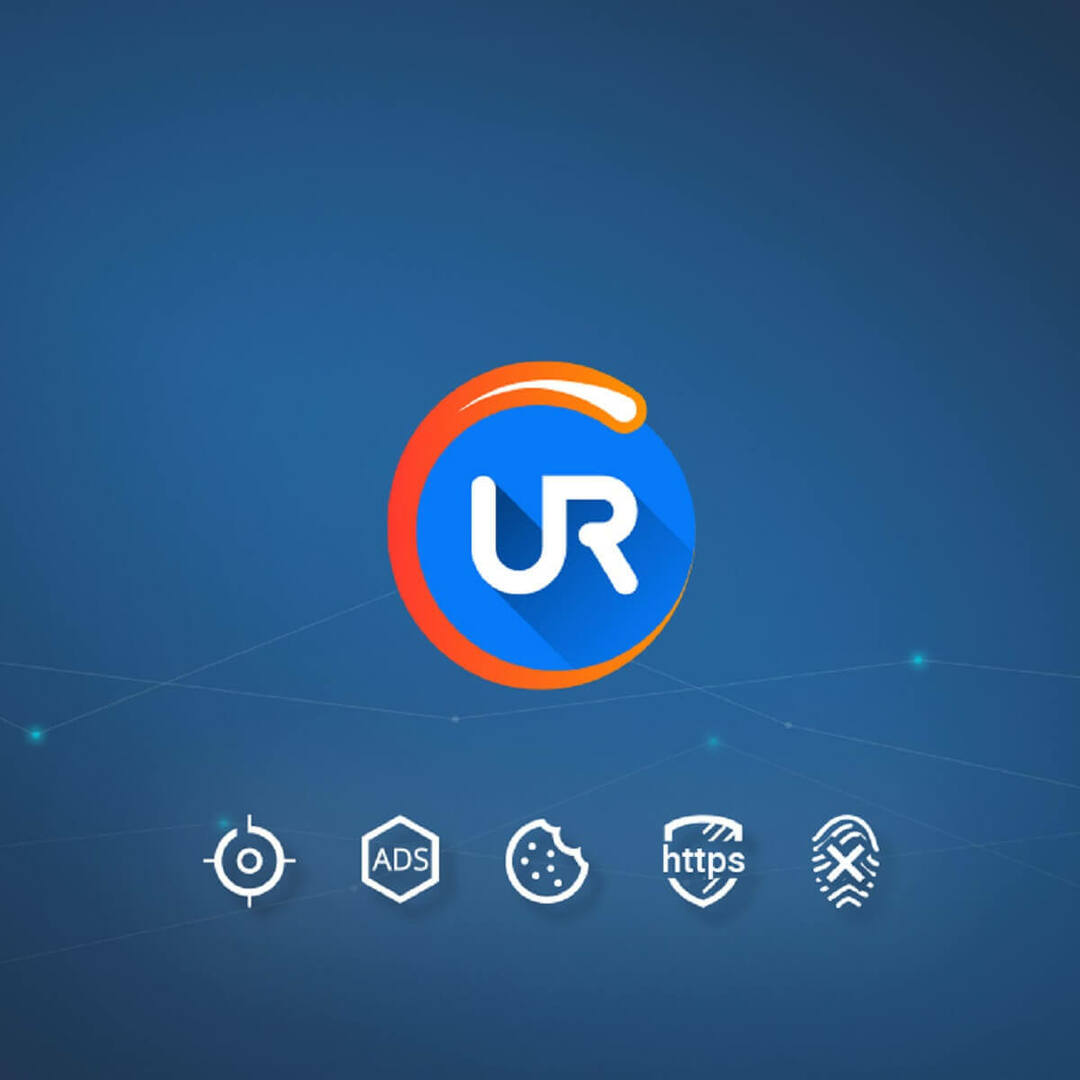
Погледајте УР претраживач већ данас и уверите се сами.
ПОВЕЗАНЕ ПРИЧЕ КОЈЕ ТРЕБА ДА ПРОВЕРИТЕ:
- ОнеДриве не приказује сличице слика? Ево шта треба да урадите
- Споро отпремање са ОнеДриве-а у Виндовс 10? Ево како можете то да поправите
- Не могу да преузмем ОнеДриве датотеке на свој рачунар

![Не могу да прочитам својства недефинисаног [ОнеДриве поправка грешке]](/f/290ab9877836a18f291d61ea88fcfa39.png?width=300&height=460)